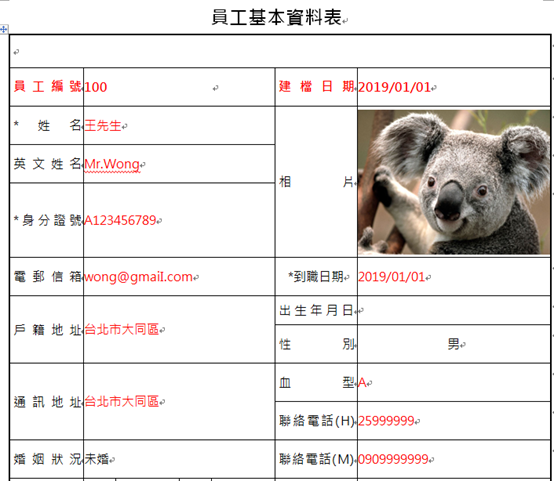可以嘗試將不同的Word表格上傳到iCoder上。
請把 "客戶資料表.docx" 和 "產品資料表.docx" 也使用ICoder Wizard匯入,同上面的步驟。
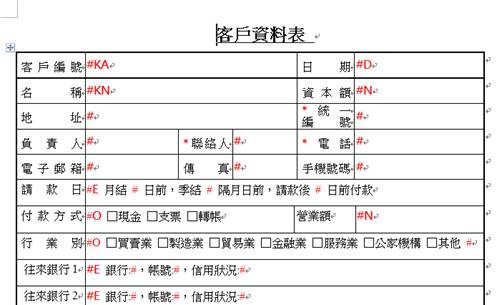

上面 # 後面的英文字代表欄位的屬性,補充說明如下:
|
#N |
Number,數值欄位,只能輸入數字,並可以用來計算與統計。 |
|
#C |
Combobox,下拉選單,可以選擇一個資料表內容或是固定的項目。 |
|
#CK |
CheckBox,複選項目,項目可以來自一個資料表或是固定的項目。多項目以 "," 隔開 |
|
#R |
RefName,關聯選單,用來開窗選擇另一個關聯選單資料。輸入編號,可以顯示名稱(後面也可以定義關聯資料表的名稱)。 |
|
#F |
FileUpLoad,檔案上傳欄位,可以上傳一個檔案,並可以下載該檔案 |
|
#KA |
Key,主鍵欄位,會自動編號或自增值,自增值為一個數值整數型態 |
特殊用法:
|
#O 系統參數表 #O SYS_PARAS |
使用 "系統參數表"或"SYS_PARAS" 就不用在 #O 後面輸入其選項內容,可以在ICoder Wizard的 "系統參數" 那裏面另外添加項目內容,目的是可以讓用戶自行設定項目內容。 |
我們在 "員工資料表" 裡隨便輸入一筆資料,並且印表出來看看成果。 如下 "新增" -> 新增一筆資料 -> 點擊該筆資料 -> "匯出"。
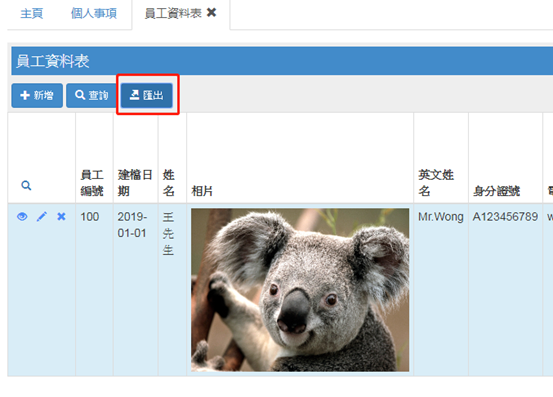
下圖為印表出來的結果,匯出的樣式會跟原先Word設定的一樣,包括字型、顏色等等。